实时音视频通话能够拉近人与人之间的距离,为用户提供沉浸式的交流体验,帮助您的应用提高用户黏性。
本教程的目的是帮助您快速跑通声网 RTC Android Demo,体验声网音视频能力。
前提条件
您已经有了声网开发者账号,并且完成了实名认证。如果还没有,可以在声网开发者控制台 Console 中马上注册 https://console.agora.io/
环境要求
Android Studio 4.1 以上版本。
Android API 级别 16 或以上。
两台运行 Android 4.1 或以上版本的移动设备。
操作步骤
步骤1:创建新的项目
完成注册/登陆后,您就可以在控制台创建项目了。
参考以下步骤创建一个新的项目:
1)进入声网控制台的项目管理页面。
2)在项目管理页面,点击 创建 按钮。
3)在弹出的对话框内输入 项目名称、使用场景,然后选择调试模式: APP ID。
4)点击 提交 按钮。新建的项目会显示在项目管理页中。
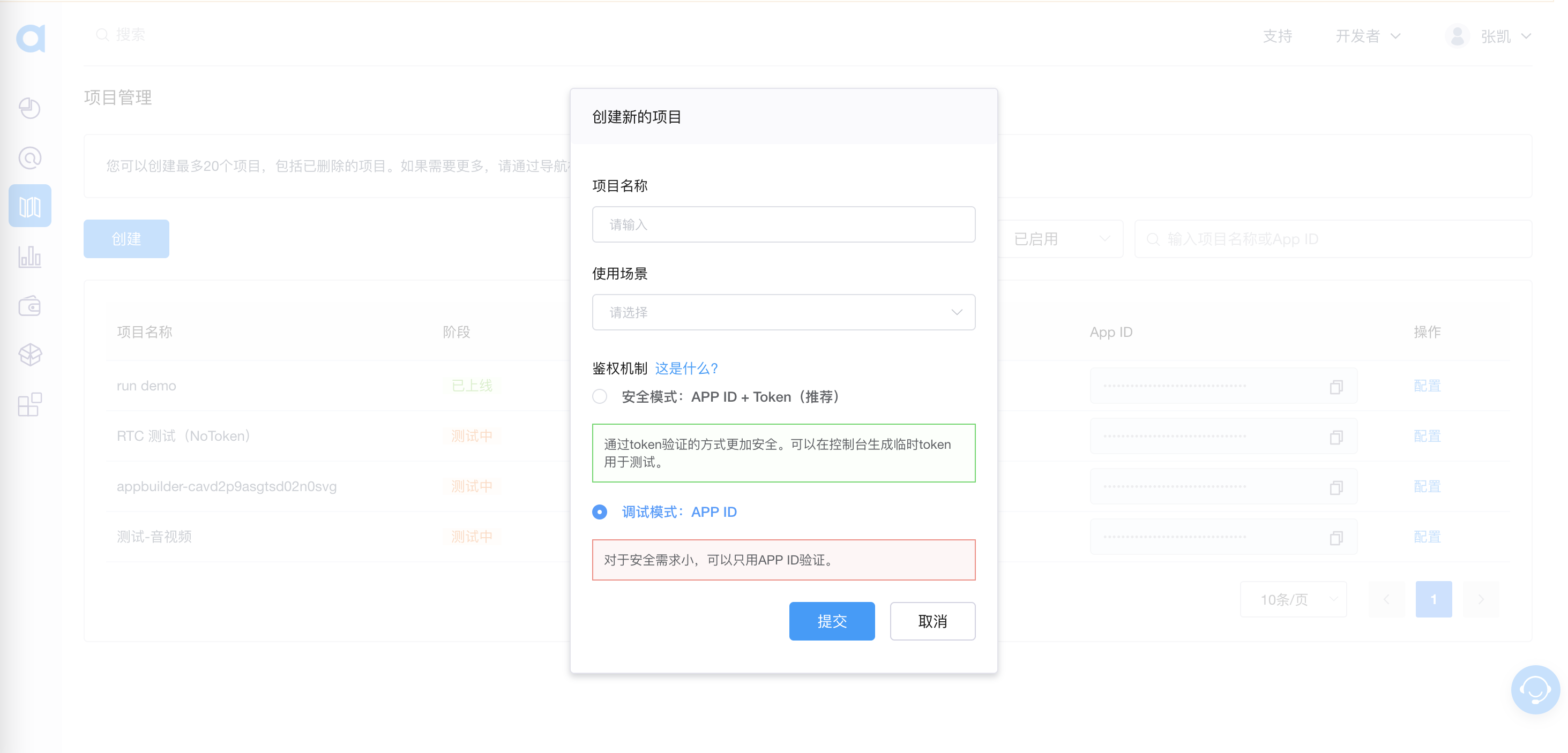
步骤2:下载 SDK 和 Demo 源码
下载 Android 端 SDK 及配套的 Demo 源码。
访问 https://docs.agora.io/cn/All/downloads?platform=Android,选择 文档中心 → 全部产品 → Android → SDK 下载 → 视频 SDK → Android v4.0.1。
注:这里“Android v4.0.1”的版本号会经常更新,所以您看到的版本号可能与本教程的不一样,这属于正常现象。
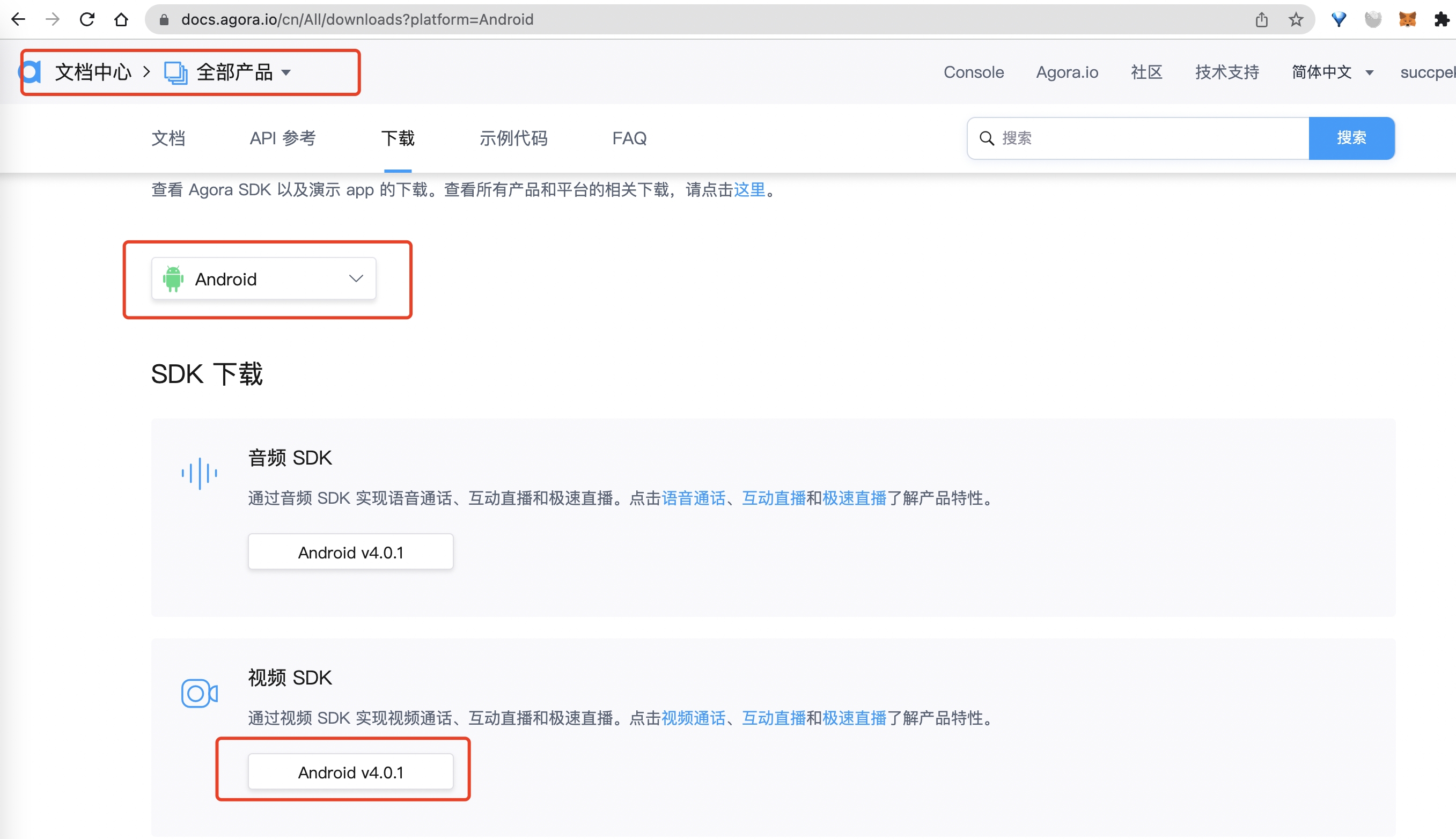
步骤3:获取声网 AppId
声网会给每个项目自动分配一个 App ID 作为项目的唯一标识。
在声网控制台的 项目管理 页面,找到您的项目,点击 App ID 右侧的 图标,即可复制获取项目的 App ID。
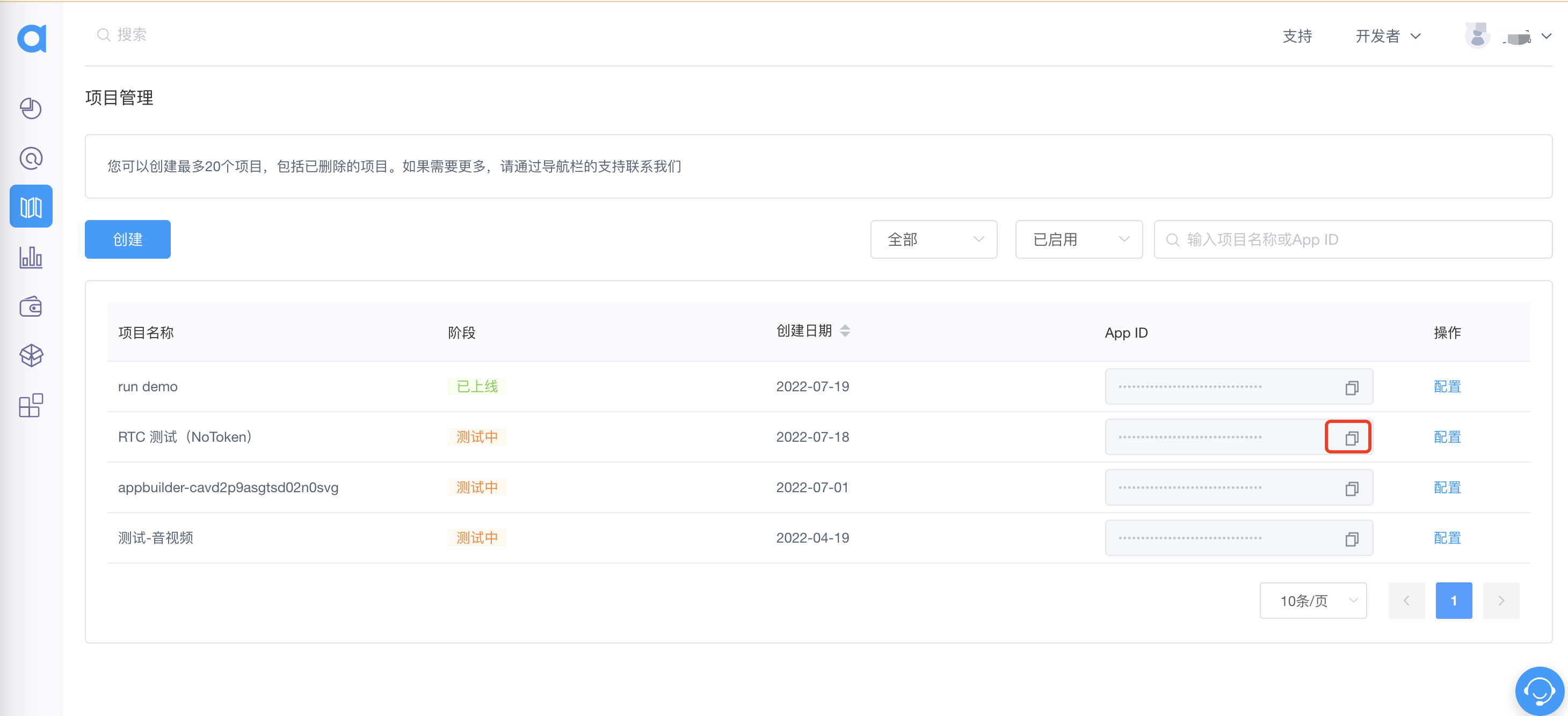
步骤4:编译 & 运行 Demo
1)在「步骤二」下载的源码中找到并使用 Android Studio 打开 Agora_Native_SDK_for_Android_FULL/rtc/samples/API-example 项目
2)并编辑 app/src/main/res/values/string_configs.xml,将您的 AppID 填写到 `Your App Id` ,AppID:在上面「步骤3」中已经获取到
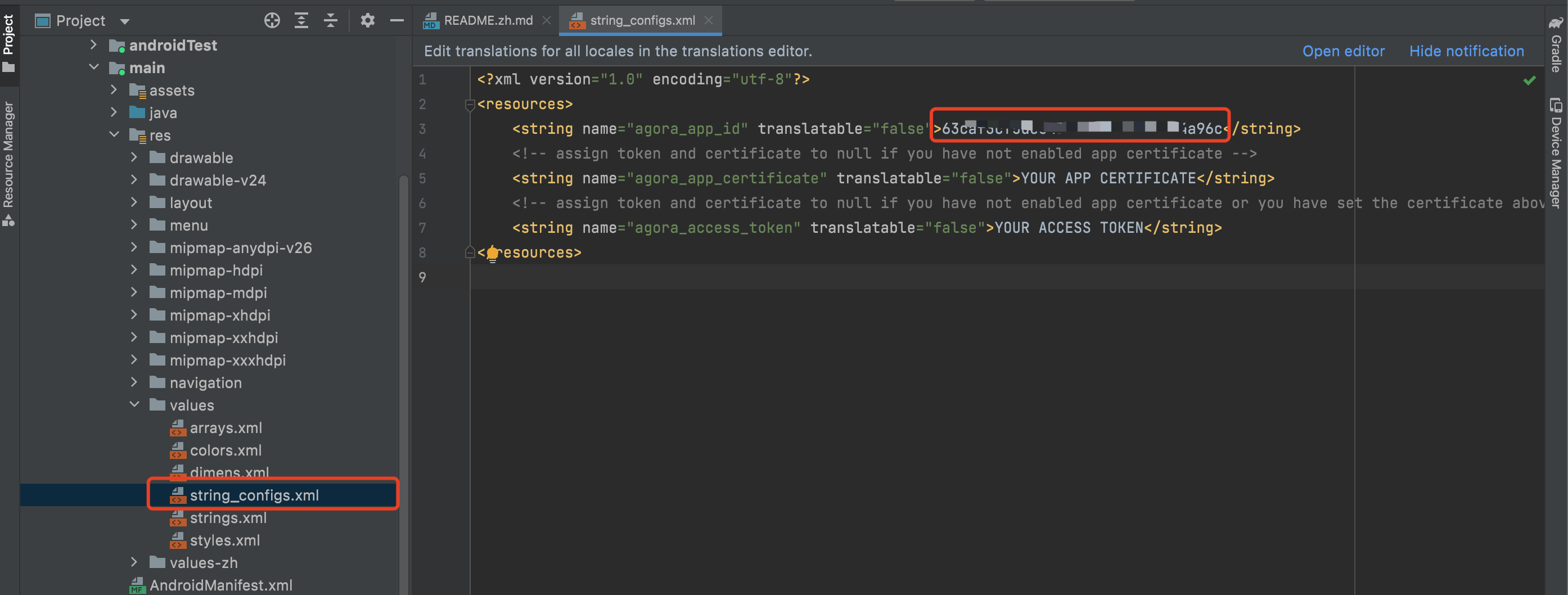
3)两种方法运行 Demo
方法一:直接创建一个 Android Studio 中的安卓模拟器来运行。
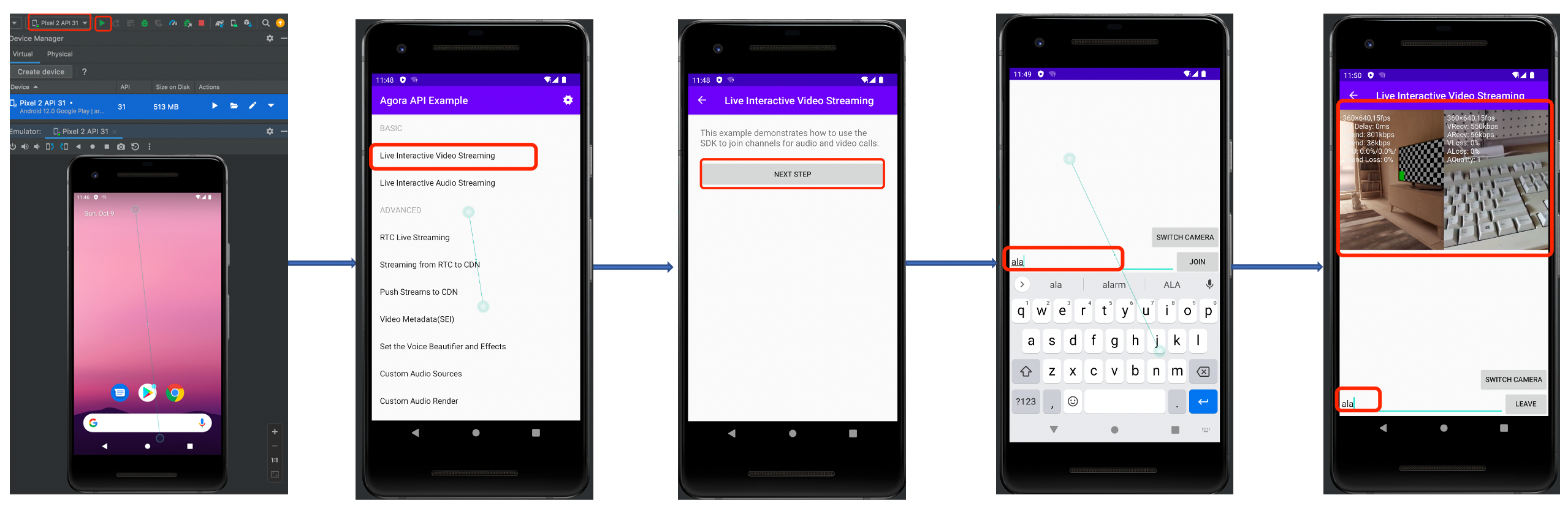
方法二:通过 USB 连接物理安卓机体验。
在物理机上打开安装好的 Demo App,名字为「Agora API Example」,做如下点击即可进入音视频体验。
注:需要在真机上开启“开发者调试模式”。这里的“ala”为房间名,字符串格式,需要音视频双方保证输入的字符串相同。
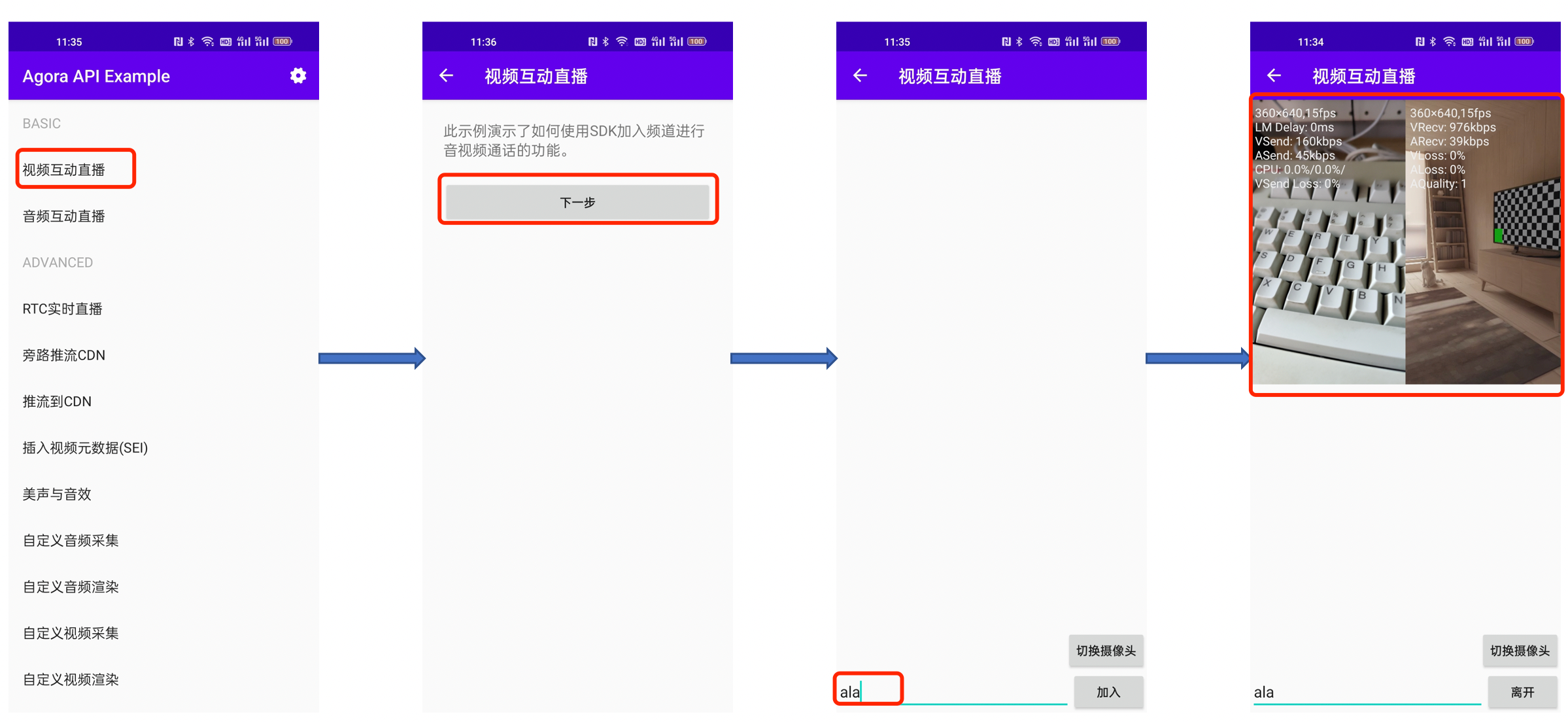
以上就是跑通声网 RTC Android Demo 的全部内容。有问题欢迎到「RTE 开发者社区」https://www.agora.io/cn/community/ 交流吐槽。












